PC Maticで速度改善がされなかった
PC Maticは、ボトルネックから改善を行っていきます。3回程度の「スキャン」「最適化」「パソコン再起動」の繰り返しが必要です。
パソコンの可能性を最大限に引き出す試み
パソコンは複合的な要因で遅くなってきますので、複合的な要因を引き起こしていると思われるボトルネック部分、および複合的な要因に起因しない対応を初回の最適化時に実行を行います。
最新のクラウド技術搭載
十数年に及ぶクラウド技術の国際的な先駆者である米国PC Matic社によってPC Maticは開発、提供されています。世界中の2億台以上のパソコンを分析したデータベース情報を基に、副作用を最小限に留めつつ、効果を最大限引き出すチューニングをお客様に提供すべく、分析エンジンおよび最適化アルゴリズムの改定を行っています。
- 最適化実行毎のパソコン再起動
最適化実行後に、パソコンを再起動してください。再起動により不必要なスタートアッププログラムが起動せず、メモリ空間が空くようになります。
- レポート指摘事項の確認
PC Maticの診断結果に「赤色」で表示されている部分がなくなっているかをご確認ください。赤色の箇所が残されている場合には、再度最適化を実施してください。
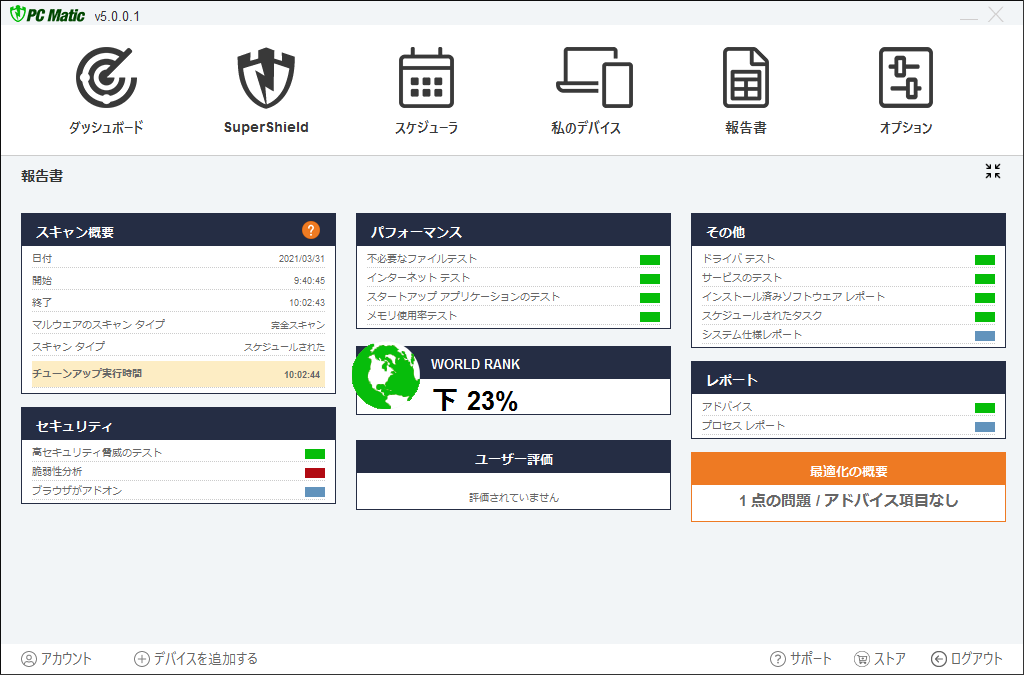
- HDDの場合、SSDへ換装の検討
ハードディスクをSSDに交換することで、はパソコン速度改善に大きな貢献をもたらします。 交換は意外と容易です。以下のボタンより手順をご確認ください。 SSDへ換装
- メモリ増設の検討
上記3点を行っても解決しない場合は、パソコン本体のメモリ不足が1番大きな要因となっていることが想定されます。
パソコンのメモリ拡張をぜひ1度ご検討ください。パソコンを買い換えるよりもお得なはずです。お店によっては、メモリで動作が速くなるかを購入前に試させていただけるそうですので、問い合わせてみてはいかがでしょうか。 パソコン本体メモリ増設 戻る